Czy sprawdzasz lokalizację w aplikacji o nazwie Swarm? A może znajomy zaprasza Cię do zabawy?
Oto, o co w tym wszystkim chodzi i dlaczego warto zacząć z niego korzystać.
Co to jest aplikacja Swap Foursquare?
Swarm to społeczna aplikacja do udostępniania lokalizacji. Wiele osób wie, że wcześniej była popularną aplikacją do udostępniania lokalizacji Foursquare, która rozpoczęła działalność w 2009 roku i szybko stała się jedną z najpopularniejszych platform, na których ludzie pozwalali znajomym znać, gdziekolwiek byli, sprawdzając w określonym miejscu pomoc funkcji GPS urządzenia mobilnego.
Kilka lat później Foursquare wykształcił się poza używaniem do masowych meldunków w każdym miejscu, które odwiedzasz. Aplikacja została podzielona na dwie części: jedną do wyszukiwania lokalizacji i drugą do połączenia z przyjaciółmi.
Główna aplikacja Foursquare jest teraz narzędziem do znajdowania miejsc wokół ciebie, a jego nowa aplikacja Swarm zawiera większość wcześniejszych funkcji społecznościowych - wyodrębniona w zupełnie nowej aplikacji, aby uprościć jej wykorzystanie.
Innymi słowy, jeśli lubisz dzielić się swoją lokalizacją z przyjaciółmi, będziesz chciał użyć Swarm. Jeśli lubisz odkrywać nowe miejsca wokół ciebie, musisz użyć Foursquare.
Wykonaj poniższe czynności, aby dowiedzieć się, jak korzystać z Swarm.
01 z 05Pobierz Swarm i Zaloguj się
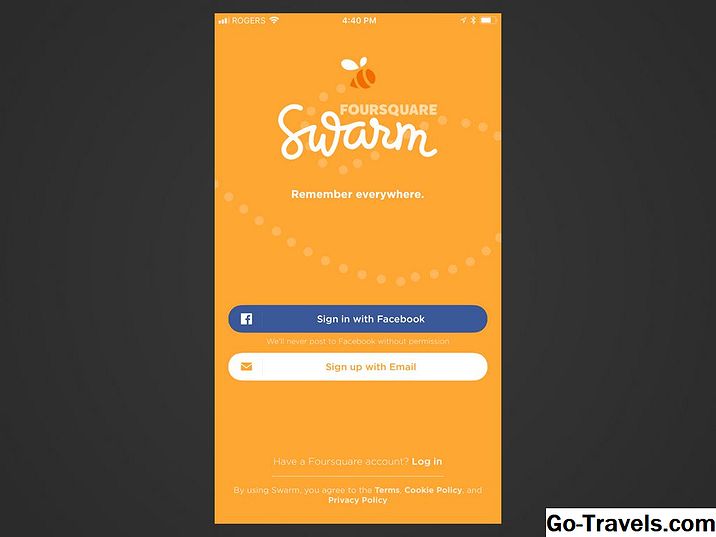
Możesz pobrać aplikację Swarm za darmo na urządzenia z systemem iOS i Android.
Jeśli masz już konto w aplikacji Foursquare, możesz użyć tych samych danych, aby zalogować się do roju i przekazać do niego wszystkie szczegóły profilu, znajomych i historię zameldowania.
Jeśli nie masz jeszcze konta Foursquare, możesz zalogować się do Swarm za pośrednictwem swojego konta na Facebooku lub utworzyć nowe konto przy użyciu swojego adresu e-mail.
Kontynuuj czytanie poniżej
02 z 05Wyświetl swoją oś czasu
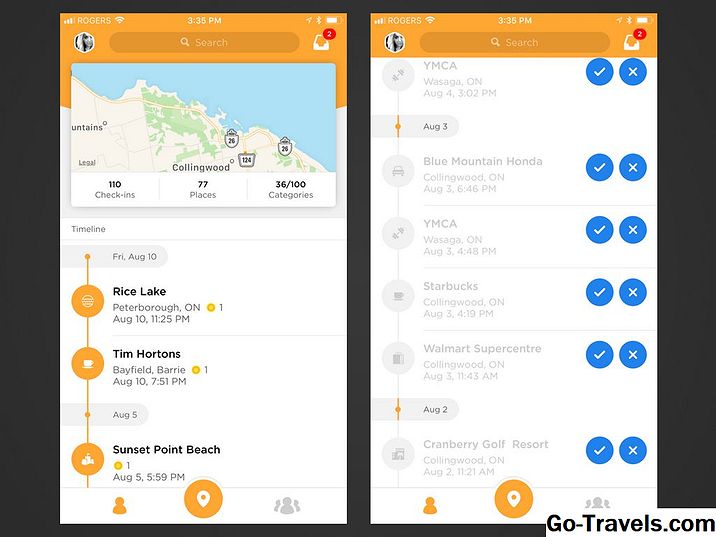
Gdy zalogujesz się do Swarm po raz pierwszy, aplikacja może przejść przez kilka wstępnych zrzutów ekranu, zanim zaczniesz go używać.
Pierwsza karta, którą można znaleźć, dotykając przycisku ikona osoby w menu u dołu ekranu wyświetla podsumowanie mapy Twojej lokalizacji i masek wyboru oraz oś czasu utworzonych przez Ciebie czeków. Jeśli jeszcze się nie zameldowałeś, możesz nie widzieć zbyt wiele, jednak aplikacja może podać kilka sugestii dotyczących odprawy na podstawie danych o lokalizacji pobranych z urządzenia GPS.
Możesz dotknąć niebieski znacznik wyboru obok sugestii lokalizacji, aby potwierdzić tam swój checkin i dodać go do osi czasu lub dotknij niebieski przycisk X. aby go usunąć lub zobaczyć więcej miejsc w pobliżu, jeśli aplikacja była trochę poza oryginalną lokalizacją.
Kontynuuj czytanie poniżej
03 z 05Połącz się ze znajomymi

Aby dodać znajomych do Swarm, przejdź do karty znajomych w dolnym menu oznaczonej symbolem ikona trzyosobowa. Jeśli jesteś zupełnie nowym użytkownikiem, aplikacja wyświetli kilka opcji dodawania znajomych.
Możesz zacząć wpisywać nazwę użytkownika znajomego w polu wyszukiwania u góry, połączyć się z Facebookiem, aby znaleźć znajomych w roju lub przejrzeć istniejące kontakty, aby zobaczyć, kto jest w Swarm. Aplikacja może również zaoferować kilka sugestii znajomych.
Teraz, gdy przejdziesz do tej karty, zobaczysz oś czasu zameldowań Twoich znajomych. A jeśli kiedykolwiek chcesz dodać nowego znajomego, po prostu dotknij Dodaj znajomego w prawym górnym rogu.
04 z 05Dostosuj swój profil i ustawienia prywatności

Możesz uzyskać dostęp do profilu Swarm, dotykając ikony zdjęcia profilowego w lewym górnym rogu dowolnej karty. Tutaj możesz dodać zdjęcie profilowe, swoje imię i nazwisko, numer telefonu, adres e-mail, płeć, lokalizację i krótki biogram. Możesz także zobaczyć krótkie podsumowanie informacji na podstawie Twoich zameldowań.
Aby skonfigurować ustawienia prywatności, dotknij opcji ustawień oznaczonych symbolem Ikona zębatki w prawym górnym rogu ekranu na karcie profilu. Następnie dotknij Ustawienia prywatności.
Tutaj możesz zaznaczyć lub odznaczyć opcje związane z udostępnianiem danych kontaktowych, sposobem udostępniania kont, którzy mogą zobaczyć statystyki Twojego profilu i inne. Możesz także wrócić do karty ustawień, aby skonfigurować ustawienia efektów dźwiękowych, powiadomień i aplikacji innych producentów.
Kontynuuj czytanie poniżej
05 z 05Sprawdź swoje pierwsze miejsce, aby udostępnić swoją lokalizację

Po połączeniu się z przyjaciółmi, spersonalizowaniu profilu i skonfigurowaniu ustawień prywatności możesz rozpocząć udostępnianie swojej lokalizacji.
Dotknij dużego przycisk pinezki lokalizacji w środku menu na dole. Swarm automatycznie wykryje Twoją aktualną lokalizację i wyświetli ją u góry, ale możesz dotknąć Zmień lokalizację poniżej, jeśli wolisz szukać innej lokalizacji w pobliżu.
Odprawy są podobne do postów w innych sieciach społecznościowych, takich jak Facebook. Możesz dodać komentarz do swojego zameldowania i wybrać dowolny z nich ikony emoji u góry, aby go użyć, lub możesz zrobić zdjęcie, które chcesz do niego dołączyć.
Możesz także dotknąć ikona osoby w lewym dolnym rogu, by oznaczyć innych znajomych, z którymi jesteś, stuknij ikona kłódki do odprawy z sieci lub dotknij Ikony Facebook / Twitter aby automatycznie udostępniać swoje profile społecznościowe. Kliknij niebieski Przycisk Check In kiedy skończysz.







